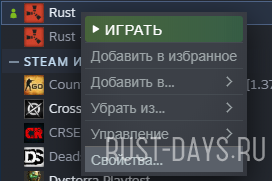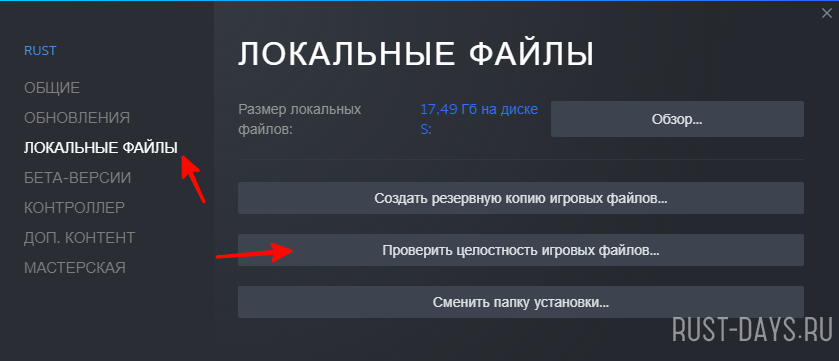4 сентября 2021 в 12:38 | Автор: admin | Просмотры: 3 417
При заходе на сервера Rust или просто в игру, вы иногда встречаетесь с неприятной ситуацией.
А именно дисконнект или вовсе вылет клиента. И в ответ получаете ошибку вида:
Integrity Error: Unknown file version (Bundlessharedtextures.bundle)
Причина
Это говорит о том, что надо проверить целостность файлов игры.
Возможно при обновлении возникли какие-то ошибки. И это надо исправить.
Решение
Для этого заходим в Steam. Переходим в библиотеку. Жмем ПКМ на игре Rust, кликаем на Свойства.
В появившемся окне выбираем ЛОКАЛЬНЫЕ ФАЙЛЫ. Далее Проверить целостность игровых файлов…
В большинстве случаев это работает, на 99,9%
Специфические ошибки
На этой странице предлагаются решения для очень конкретных сценариев ошибок.
Перейдите в руководство по решению проблем, если не найдете ответа на свой вопрос здесь.
Поврежденная память
Сохраненный в оперативной памяти код игры поврежден. Это очень редкая ошибка, обычно возникающая при физическом повреждении оперативной памяти, что ведет к нарушениям в рабочей памяти.
Неизвестный игровой файл
В папке с игрой обнаружен неизвестный файл, не входящий в список файлов при установке.
Удалите конфликтующий файл из папки с установленной игрой.
Закройте игру , если она запущена, и удалите файл из папки с игрой. После удаления файла снова запустите .
Unknown File Version
An unknown version of a file that is part of the game installation has been loaded from the game directory.
This means the file’s current contents don’t match with what we’re expecting. It’s recommended to remove the file, followed by validating the game installation through the used distribution platform, e.g. Steam. This results in the file being redownloaded.
Should this not help, doing the same for the catalogue itself helps. The catalogue is stored under <GameRoot>/EasyAntiCheat/Certificates/ for most games. For games which don’t follow this convention you should look for the Certificates directory through search. Note that the directory should only contain one game.bin and game.cer file, if multiple files exist remove them, followed by the install validation mentioned above.
If you keep encountering these issues for different files it’s recommended to reinstall the game instead of going through the files one by one. Note that when uninstalling a game it’s likely that some files will get left behind.
Therefore it’s recommended to remove the game’s directory to ensure problematic files won’t be present after the reinstall is complete.
Подозрительный системный файл
Игра подгрузила системный .dll-файл, не прошедший проверку подлинности. Эта ошибка указывает на повреждение на системном уровне.
Обновите Windows.
Убедитесь в том, что установлены все доступные обновления Windows.
Обнаружен отладчик
Ошибка появляется, когда игра запускается через отладчик. Easy Anti-Cheat запрещает запускать игры через отладчик.
Обнаружено перенаправление через .local
Ошибка появляется, если в папке игры есть перенаправляющий файл DotLocal (.local) для исполняемого файла игры. Удалите его, чтобы устранить ошибку.
Обязательная проверка подписи драйверов (ОППД) отключена
Easy Anti-Cheat требует включенной обязательной проверки подписи драйверов.
Выполнение команд не помогло?
Если эти команды по какой-то причине не сработал, выполните следующие действия, чтобы включить ОППД.
- Нажмите кнопку «Start».
- Введите «Startup».
- Выберите «Change advanced startup settings».
- Выберите «Restart now» под областью «advanced startup».
- Выберите «Troubleshoot».
- Выберите «Advanced Options».
- Выберите «Startup Options».
- Выберите «Restart».
- Появится меню, где вы можете нажать «7» на вашей клавиатуре, чтобы выбрать «Enable driver signing enforcement».
Включена отладка ядра
Easy Anti-Cheat не запустится, пока включена отладка ядра.
Отключена защита ядра от изменения
Защита ядра от изменения — механизм безопасности в 64-битной версии Windows, и ее нельзя отключить вручную. Поэтому единственная возможная причина этой ошибки — заражение руткитом. Если вы столкнулись с этой ошибкой, мы настоятельно рекомендуем вам переустановить Windows.
Обнаружен безопасный режим Windows
Easy Anti-Cheat нельзя запустить в безопасном режиме Windows. Используйте стандартный режим загрузки Windows.
Проверка сертификата для подписывания кода не пройдена.
Как исправить: установите все доступные обновления и перезагрузите Windows. Если проблема сохраняется, убедитесь, что ваш антивирус обновлен до актуального состояния.
Game Security Violation
The game process or system’s integrity has been compromised and the game will exit. This is usually caused by outdated or insecure background third party software. To resolve this, update or disable background third party software and restart your PC.
Исправлено: ошибка Hell Let Loose Easy Anti Cheat
- 1. Ремонт Easy Anti Cheat
- 2. Включить службу EasyAntiCheat
Исправлено: ошибка Hell Let Loose Easy Anti Cheat
Если говорить о конкретном ошибка сообщение, некоторые игроки получают сообщение «HLL-Win64-Shipping.exe — Ошибка приложения, ненадежная система». файл (C:WindowsSystem32normaliz.dll (Easy Anti Cheat)” при попытке запустить Hell Let Свободный. Как мы упоминали выше, система Easy Anti Cheat (EAC) интегрируется с некоторыми видеоиграми, чтобы предотвратить онлайн-взлом или мошенничество в многопользовательском режиме. Но почему-то файлы EAC пропадают.
Иногда системные файлы EAC могут быть повреждены по непредвиденным причинам. В то время как проблемы с поврежденными или отсутствующими файлами игры, устаревшая версия игры, проблемы с блокировкой антивирусного программного обеспечения и так далее. Таким образом, если системе EAC не удается инициализироваться при запуске игры или каким-либо образом обнаруживается потенциальная проблема со взломом/мошенничеством, EAC вообще не позволит запустить игру. Что ж, если у вас тоже возникла такая же проблема, не волнуйтесь.
Здесь мы поделились с вами несколькими возможными обходными путями, которые могут вам пригодиться. Итак, не теряя времени, приступим.
1. Ремонт Easy Anti Cheat
Во-первых, мы настоятельно рекомендуем вам восстановить службу Easy Anti Cheat (EAC) на вашем ПК с Windows, прежде чем переходить к другому выводу. Иногда ремонт службы может легко решить проблему. Для этого:
- Открой Steam-клиент > Перейти к Библиотека.
- В настоящее время, щелкните правой кнопкой мыши на Ад на волю из списка установленных игр.
- Вам нужно будет нажать на Локальные файлы вкладка
- Далее выберите EasyAntiCheat > Беги EasyAntiCheat_Setup.exe файл от имени администратора, щелкнув его правой кнопкой мыши.
- Если появится запрос UAC, нажмите Да чтобы он работал от имени администратора.
- Затем нажмите на Ремонт > Дождитесь завершения процесса.
- После этого перезагрузите компьютер, чтобы изменить эффекты, и попробуйте снова запустить игру Hell Let Loose, чтобы проверить наличие проблемы.
2. Включить службу EasyAntiCheat
Стоит порекомендовать включить службу EAC на вашем ПК с Windows, выполнив следующие действия. Иногда служба может быть отключена или остановлена по непредвиденным причинам без вашего ведома. Таким образом, вы должны убедиться, что служба EAC действительно работает в фоновом режиме или нет. Для этого:
- нажмите Виндовс + Р ключи, чтобы открыть Бежать диалоговое окно.
- Обязательно введите services.msc и ударил Войти открыть Услуги.
- Теперь ищите Легкий античит обслуживание > Держите Запускать введите как Руководство. [Если нет, тогда вам нужно щелкнуть правой кнопкой мыши Easy Anti Cheat]
- Нажмите на Характеристики > Установите Тип запуска к Руководство.
- Наконец, перезагрузите компьютер и попробуйте снова запустить игру Hell Let Loose.
3. Переустановите Easy Anti Cheat
Если вы по-прежнему получаете ошибку Hell Let Loose Easy Anti Cheat Failed to Initialize Launch, то удаление и повторная установка службы EAC на ПК может решить такую проблему. Сделать это:
- Открытым Проводник на ПК с Windows > Перейдите в место установки Ад на волю.
- Теперь ищите Легкий античит установочный файл (EasyAntiCheat_Setup.exe).
- Щелкните правой кнопкой мыши на easyantiheat_eos_setup.exe файл и нажмите на Запустить от имени администратора из контекстного меню.
- Если появится запрос UAC (контроль учетных записей), нажмите Да чтобы предоставить доступ администратора.
- Чтобы запустить игру в режиме с поддержкой EAC, вам необходимо выполнить те же действия для файла start_protected_game.exe.
- После переустановки ядра Easy AntiCheat перезагрузите компьютер, чтобы проверить наличие проблемы.
4. Проверка и восстановление игровых файлов
Если в этом случае возникает проблема с файлами игры, и они каким-то образом повреждены или отсутствуют на ПК, вы можете столкнуться с несколькими проблемами при запуске игры или ее услуг. Обязательно проверьте и восстановите файлы игры, выполнив следующие действия, чтобы вернуться к нормальной жизни.
- Запустить Готовить на пару клиент > Нажмите Библиотека.
- Щелкните правой кнопкой мыши на Ад на волю из списка установленных игр.
- Теперь нажмите на Характеристики > Перейти к Локальные файлы.
- Нажмите на Проверка целостности игровых файлов.
- Вам придется дождаться завершения процесса.
- После этого просто перезагрузите компьютер.
5. Отключить оверлей Steam
Что ж, совершенно очевидно, что игроки используют оверлей Steam для некоторых дополнительных функций или настроек. Однако рекомендуется отключить параметр наложения Steam во время игры, чтобы снова проверить наличие проблемы.
- Откройте свой клиент Steam> Перейти к Готовить на пару меню в левом верхнем углу.
- Нажмите на Настройки > Перейти к Оверлей в игре вариант.
- Теперь снимите флажок Включить оверлей Steam отключить его.
- После этого перезапустите клиент Steam, чтобы изменения вступили в силу.
6. Обновить «Ад на волю»
Иногда устаревшая версия игры может вызывать ошибки или проблемы со стабильностью. Если вы какое-то время не обновляли свою игру Hell Let Loose, выполните следующие действия, чтобы проверить наличие обновлений и установить последний патч (если он доступен). Сделать это:
- Открой Готовить на пару клиент > Перейти Библиотека > Нажмите на Ад на волю с левой панели.
- Он автоматически выполнит поиск доступного обновления. Если доступно обновление, обязательно нажмите на Обновлять.
- Установка обновления может занять некоторое время. После этого обязательно закройте клиент Steam.
- Наконец, перезагрузите компьютер, чтобы применить изменения, а затем попробуйте снова запустить игру.
7. Обновить Windows
Также высока вероятность того, что ваша ОС Windows каким-то образом устарела или имеет проблемы со стабильностью. В этом случае вы столкнетесь с проблемами при запуске или запуске игры. Проверьте обновление Windows и установите его до последней версии.
- Нажмите на окна Стартовое меню > Нажмите на Настройки.
- Перейти к Обновление и безопасность > Нажмите на Проверить наличие обновлений.
- Если доступно новое обновление, не забудьте нажать на Загрузить и установить. [Если обновление уже загружено и готово к установке, просто перезагрузите компьютер]
- После этого перезагрузите компьютер, чтобы применить изменения.
8. Попробуйте очистить кеш загрузки Steam
Вам также следует попробовать очистить кеш загрузки Steam с клиента, чтобы решить проблемы или сбои, связанные с загрузкой. Сделать это:
- Открой Готовить на пару лаунчер > Нажмите на Готовить на пару вкладку в верхнем левом углу.
- Теперь нажмите на Настройки > Перейти к Загрузки раздел.
- Нажмите на Очистить кеш загрузки > При появлении запроса нажмите ХОРОШО для подтверждения действия.
- Наконец, нажмите на ХОРОШО чтобы сохранить изменения и перезапустить клиент Steam.
9. Добавить EAC в белый список
Иногда добавление исполняемого файла службы EAC в белый список антивируса также может решить несколько проблем.
- Перейти к Параметры Windows > Нажмите на Конфиденциальность и безопасность > Нажмите на Безопасность Windows.
- Нажмите на Защита от вирусов и угроз > Нажмите на Управление защитой от программ-вымогателей.
- Включить в Контролируемый доступ к папкам переключиться (при появлении запроса UAC нажмите «Да»).
- Нажмите на Разрешить приложению через контролируемый доступ к папке (Если появится запрос UAC, нажмите Да).
- Далее нажмите на Добавить разрешенное приложение > Перейдите в установленный каталог EAC.
- Вам нужно будет выбрать приложение EAC > Нажмите Открытым добавить его.
- После этого обязательно перезагрузите компьютер, чтобы изменения вступили в силу.
10. Изменить имя профиля Steam
Если ни один из методов не помог вам, вы можете попробовать изменить имя профиля Steam на новое, чтобы проверить наличие проблемы и то, беспокоит ли она вас по-прежнему или нет. Некоторые затронутые игроки попробовали этот конкретный метод и сочли его достаточно полезным. Для этого:
- Открой Steam-клиент > Зайди к себе Имя пользователя Steam (профиль) раздел в правом верхнем углу.
- Вы должны найти Изменить имя профиля… вариант и нажмите на него.
- Попробуйте изменить его на новое отображаемое имя. [Вы можете получить диалоговое окно для того же]
- Просто продолжайте, и все готово.
Вот так, ребята. Мы предполагаем, что это руководство было полезным для вас. Для дальнейших запросов, вы можете оставить комментарий ниже.
Источник
Easyanticheat error неизвестная версия файла hell let loose
I just installed HLL after upgrading my video card and OS (complete format). When I run the game I keep gettign this pop up message: EasyAntiCheat Error: Unknown file version (HLL/ContentPakshll-windowsnoeditor.pak). When I close the popup it keeps re-appearing and does so for about 7 times. Afterward I’m unable to join any game.
Is there an official way of resolving this issue? And will there be a fix anytime soon?
Sorry to hear that you are having this issue and thank you for providing your system information. Let’s try the following to try to fix your issue:
Verify your game installation
- Right-click on the game in your Steam Library, choose Properties, switch to the Local Files tab and press Verify integrity of game files.
- Attempt to run the game to see if the issue is resolved
Update your graphics card drivers
- Go to the official NVidia download centre here [www.nvidia.com]
- Using the dropdown menus, fill in your graphics card information and press «Search»
- In the new page, click on Download and then Download again
- Right-click over the file and select Run as administrator
- If you are prompted by Windows User Account Control, click on Yes. The installer will prompt you for an extraction path. Most users should be fine with the default path.
- Once the driver install has completed, the extracted files will automatically be removed from your PC. Choose OK.
- You will next be prompted to accept the NVIDIA software license agreement. Read the contents and then if you agree, click «AGREE AND CONTINUE» to proceed.
- Next, choose Custom (Advanced). Then click NEXT.
- Select Perform clean install and then click on NEXT.
- Once the installation has finished, reboot your PC one more time to complete the installation.
Regards,
Sorry to hear that you are having this issue and thank you for providing your system information. Let’s try the following to try to fix your issue:
Источник
Easyanticheat error неизвестная версия файла hell let loose
Upon startup i keep getting popup windows, many of them saying the following
«EasyAntiCheat Error: Unknown File Version (HLLBinariesWin64hll-win64-shipping.exe)»
or the same thing but for (HLLContentPakshll-windowsnoeditor.pak)
I can hit the ‘ok’ button on the popup windows (sometimes I have to hit it about 5 times before it goes away), but then it only lets me play for few minutes before the game either crashes or says something along the lines as verification timeout, or both.
I have tried running the easyanticheat_setup file in the Hell Let Loose directory but it doesnt fix the problem. I also tried uninstalling the game, along with steam altogether, then running ccleaner to cleanup any remaining files or folders from Steam or the game, then reinstalling everything. Nothing has worked.
I have approx 20 hours on the game and this just started happening yesterday evening after a random game crash (Unreal Engine 4 Crash Reporter popped up)
So as of right now I have a completely unplayable game, and have tried everything I can think of short of completely reinstalling windows on my PC
PC Specs
Windows 10
16 gb ram
Intel 2600k 3.4 GHz i7 processor
Nvidia GTX 970
Sorry to hear that you are having this issue. Please find below a list of troubleshooting steps that may help to solve your problem:
Windows Driver Signature Permissions
- Press Start(Windows) button
- type cmd in the search or Run box, press «Enter»
- in the command prompt enter these lines:
bcdedit -set TESTSIGNING OFF , press «Enter»
bcdedit -set NOINTEGRITYCHECKS OFF , press «Enter»
EAC Network Access
Ensure you can access our Content Distribution Network by following these links.
Depending on your current installed anti-virus, please add Hell Let Loose to the expectations list, for example:
As the title suggests, please close every application that is not needed and retest.
Распространенной проблемой при запуске игры Rust является ошибка «Disconnected integrity error unknown file version bundles rust». Эта ошибка может появляться при запуске игры или при подключении к серверу, и может быть вызвана рядом причин, таких как нарушение целостности файла, неправильное обновление игры или несовместимость модификаций.
Эта ошибка не только мешает игрокам наслаждаться игровым процессом, но и может привести к потере игровых данных. Чтобы решить эту проблему, необходимо понять ее причины и применить соответствующие решения. В этой статье мы рассмотрим основные причины ошибки «Disconnected integrity error unknown file version bundles rust» и как их устранить.
Если вы столкнулись с этой ошибкой, не паникуйте. Далее мы предоставим вам несколько простых способов, которые помогут вам избавиться от этой неприятной ошибки и продолжить наслаждаться игрой Rust.
Содержание
- Что такое ошибка Disconnected integrity error unknown file version bundles rust
- Причины ошибки Disconnected integrity error unknown file version bundles rust
- Решения проблемы Disconnected integrity error unknown file version bundles rust
- Как избежать ошибки Disconnected integrity error unknown file version bundles rust
- Вопрос-ответ
- Я столкнулся с ошибкой Disconnected integrity error unknown file version bundles rust. Что это означает?
- Каковы причины ошибки Disconnected integrity error unknown file version bundles rust?
- Как я могу исправить ошибку Disconnected integrity error unknown file version bundles rust?
- Я переустановил игру, но ошибка все равно не исчезла. Что делать?
- Я попробовал отключить антивирус и обновить драйверы, но эта ошибка все еще появляется. Есть ли еще какие-то решения?
- Как я могу предотвратить появление ошибки Disconnected integrity error unknown file version bundles rust в будущем?
Что такое ошибка Disconnected integrity error unknown file version bundles rust
Ошибка Disconnected integrity error unknown file version bundles rust возникает при игре в многопользовательскую игру Rust. При возникновении этой ошибки игрок не может подключиться к серверу из-за проблем с целостностью файлов.
В большинстве случаев причиной ошибки является не правильная или поврежденная установка игры. Также могут влиять настройки безопасности или отсутствие необходимых файлов на компьютере.
Для исправления ошибки Disconnected integrity error unknown file version bundles rust необходимо произвести следующие шаги:
- Проверить целостность файлов игры в Steam. Для этого необходимо перейти в библиотеку Steam, нажать правой кнопкой мыши на игру Rust и выбрать «Свойства». Затем выбрать вкладку «Локальные файлы» и нажать кнопку «Проверить целостность файлов». Steam самостоятельно проверит все файлы игры и заменит поврежденные файлы на целые.
- Убедиться, что на компьютере установлены все необходимые компоненты, например Microsoft Visual C ++ и DirectX. Это можно проверить в папке с установленной игрой в разделе «_CommonRedist». Если каких-то компонентов не хватает, их можно установить вручную.
- Проверить настройки безопасности антивирусного ПО и файрвола. В некоторых случаях антивирус может блокировать файлы игры, поэтому необходимо добавить игру в список исключений или временно отключить антивирусное ПО и файрвол при игре в Rust.
- Попробовать переустановить игру с нуля или удалить файлы игры вручную и затем снова установить игру.
Если ни один из вышеупомянутых методов не помогает, то стоит обратиться к технической поддержке игры или сообществу игроков, чтобы получить дополнительную помощь.
Причины ошибки Disconnected integrity error unknown file version bundles rust
Ошибка Disconnected integrity error unknown file version bundles rust может возникать по разным причинам. Ниже представлены наиболее распространенные из них:
- Несовпадение версий игры. Если у вас установлена неправильная версия игры, то вы можете получить ошибку Disconnected integrity error unknown file version bundles rust. Необходимо проверить, актуальна ли у вас версия игры и обновить ее при необходимости.
- Нехватка свободного места на жестком диске. Если у вас закончилось свободное место на жестком диске, то возможно, что некоторые файлы игры, в том числе и необходимые для запуска, не могут быть загружены. В этой ситуации рекомендуется освободить место на диске и повторить попытку запуска игры.
- Плохое качество подключения к Интернету. Если у вас плохое качество подключения к Интернету, то могут возникать ошибки при загрузке файлов игры. Попробуйте проверить и исправить проблемы с качеством подключения или поменять провайдера.
Решения проблемы Disconnected integrity error unknown file version bundles rust
Ошибка Disconnected integrity error unknown file version bundles rust может возникнуть, когда файлы игры Rust на вашем компьютере повреждены, отсутствуют или не соответствуют текущей версии игры. В таком случае, вы можете попробовать решить проблему следующими способами:
- Проверьте целостность файлов игры – это может помочь выявить и исправить поврежденные файлы. Для этого откройте библиотеку Steam, нажмите правой кнопкой мыши на игру Rust и выберите “Свойства”. Затем перейдите на вкладку “Локальные файлы” и нажмите “Проверить целостность игровых файлов”.
- Обновите игру – возможно, ошибка связана с тем, что у вас устаревшая версия игры. Попробуйте обновить игру до последней версии и запустить ее заново.
- Удалите и переустановите игру – если другие способы не помогли, попробуйте удалить игру и заново ее установить. Это может помочь исправить любые проблемы с файлами игры.
Если ни один из этих способов не помог, возможно, проблема связана с вашим жестким диском или другой аппаратной проблемой. В таком случае, рекомендуется обратиться к специалисту по ремонту компьютеров.
Как избежать ошибки Disconnected integrity error unknown file version bundles rust
Ошибка Disconnected integrity error unknown file version bundles rust может возникать при обновлении или установке игры Rust. Но существует несколько способов, которые могут помочь в избежании этой ошибки.
- Проверьте оставшееся место на диске — если на вашем компьютере не осталось достаточно места на диске, игра Rust не сможет обновиться или установиться, что может привести к ошибке Disconnected integrity error unknown file version bundles rust. Проверьте оставшееся место на диске и освободите его, если это необходимо.
- Выключите антивирусные программы — защитные программы, такие как антивирусы, могут блокировать процессы обновления игры Rust. Попробуйте выключить антивирусные программы на время обновления или установки игры.
- Проверьте целостность файлов — если файлы игры Rust повреждены или отсутствуют, это может привести к ошибке Disconnected integrity error unknown file version bundles rust. Проверьте целостность файлов через клиент Steam.
- Выключите файрвол — настройки файрвола могут блокировать процессы обновления или установки игры. Попробуйте выключить файрвол на время обновления или установки игры.
Если ни один из этих способов не помогает в избежании ошибки Disconnected integrity error unknown file version bundles rust, попробуйте связаться с технической поддержкой игры Rust.
Вопрос-ответ
Я столкнулся с ошибкой Disconnected integrity error unknown file version bundles rust. Что это означает?
Эта ошибка возникает, когда система не может проверить целостность (интегритет) файлов игры Rust. Это может произойти, когда один или несколько файлов игры были повреждены или удалены, либо когда размеры файлов не совпадают с ожидаемыми.
Каковы причины ошибки Disconnected integrity error unknown file version bundles rust?
Обычно эта ошибка возникает из-за повреждения файлов игры Rust, ошибок в файловой системе компьютера, нестабильной сетевой связи или проблем с антивирусным ПО. Неправильно установленные или устаревшие драйверы также могут вызвать эту ошибку.
Как я могу исправить ошибку Disconnected integrity error unknown file version bundles rust?
Существует несколько способов исправить эту ошибку. Самый простой способ — переустановить игру. Вы также можете проверить целостность файлов игры через Steam. Попробуйте отключить антивирус на время игры или добавить игру в список исключений антивируса. Обновление драйверов до последней версии и проверка на наличие вредоносных программ также поможет решить эту проблему.
Я переустановил игру, но ошибка все равно не исчезла. Что делать?
Если переустановка игры не помогла, попробуйте проверить целостность файлов через Steam. Если файлы все еще повреждены, удалите неправильные файлы и затем запустите проверку целостности файлов. Также попробуйте выполнить проверку диска на наличие ошибок.
Я попробовал отключить антивирус и обновить драйверы, но эта ошибка все еще появляется. Есть ли еще какие-то решения?
Если вы уже попробовали отключить антивирус и обновить драйверы, попробуйте проверить связь со своим провайдером интернет-услуг. Если ваша сетевая связь нестабильна, это может создавать проблемы при загрузке файлов игры. Если ничего не помогает, обратитесь за технической поддержкой к разработчикам игры.
Как я могу предотвратить появление ошибки Disconnected integrity error unknown file version bundles rust в будущем?
Хорошее антивирусное ПО и регулярная проверка на наличие вредоносных программ могут помочь избежать этой ошибки в будущем. Также следует регулярно проверять и обновлять драйверы, установленные на вашем компьютере.
Здравствуйте многоуважаемые! Вот уже неделю бьюсь над решением этой проблемы. Перерыл все 10-тки подобных (или отдаленно напоминающих этот) тредов на разных форумах, поспрашивал друзей, попробовал самые разные способы, а ошибка как была, так и осталась. Уже руки практически опустились. Черт его знает, что теперь делать, пробовать переустановить апекс еще раз или вообще переустанавливать винду…
2 ноября 2022 выходит обнова Апекс на 10 гигабайт под названием «Затмение». В этот же день я ставлю его на закачку. Играю, кстати, через Steam. До обновы не играл несколько дней, но когда играл, все работало замечательно, без нареканий.
Тогда у меня возникла проблема, что новое обновление загружаться не хочет, как бы я его установить не пытался. По итогу пришел к выводу, что нужно переустановить игру. И правда, это помогло, игра переустановилась без проблем. По крайней мере мне так казалось. Когда зашел в апекс, все грузилось и подвисало, что было для апекса обычным делом — все-таки только что установил. Подождал немного, работа игры нормализовалась, запустился в матч. Первый матч прошел нормально, запустил второй. И тут началось. Периодические подвисания, многочисленные пропажи отдельных звуков на короткое время, красные иконки в верхнем правом углу экрана (см. скриншот ниже). А потом игра вылетела. Не сразу, мне все же дали побегать в этом неиграбельном виде минут 5, а потом игра вылетела и выдала ошибку (см. скриншот ниже) Engine Error: Unknown file version audio/ship/general_stream.mstr
Пробовал я всякое, даже такое, что знающим людям показалось бы абсурдом, но поверьте — порой казавшиеся абсурдными действия приводили к решению тех или иных проблем. Я и перезапускал комп, и делал проверку целостности файлов (раз 5 в общей сложности), удалял файл, указанный в ошибке и делал проверку, менял язык в апексе с английского на русский, ставил апекс в исключения для антивируса (многие функции Microsoft defender у меня отключены), переустанавливал с официального сайта Microsoft visual c++, после чего делал еще одну проверку файлов и что-то еще, всего уже не помню. Не помогло ничего. Некоторые решения давали некую надежду на разрешение проблемы, но по итогу все сводилось к подвисаниям и вылету с окном ошибки на десерт.
Прошу помочь всех знающих, ибо в интернете конкретного решения я так и не нашел. Заранее огромное спасибо, всем кто ответил, а также агентам тех. поддержки, которые не остались равнодушными к моей проблеме.
Ниже прикрепляю скриншоты (они не мои, но тип ошибки там указан практически идентичный тому, что я выделил курсивом выше), информацию о системе из dxdiag и красные иконки, что появлялись чаще всего во время матча в правом верхнем углу (картинки тоже взяты из интернета).